Intelligent Recap은 현재 Teams 플랫폼에서 사용할 수 있습니다.
- Intelligent Recap은 AI 기반 기능으로 회의를 쉽게 진행할 수 있습니다.
- 자체 제안, 메모 및 작업이 함께 제공됩니다.
- Teams Premium에서만 사용할 수 있습니다.
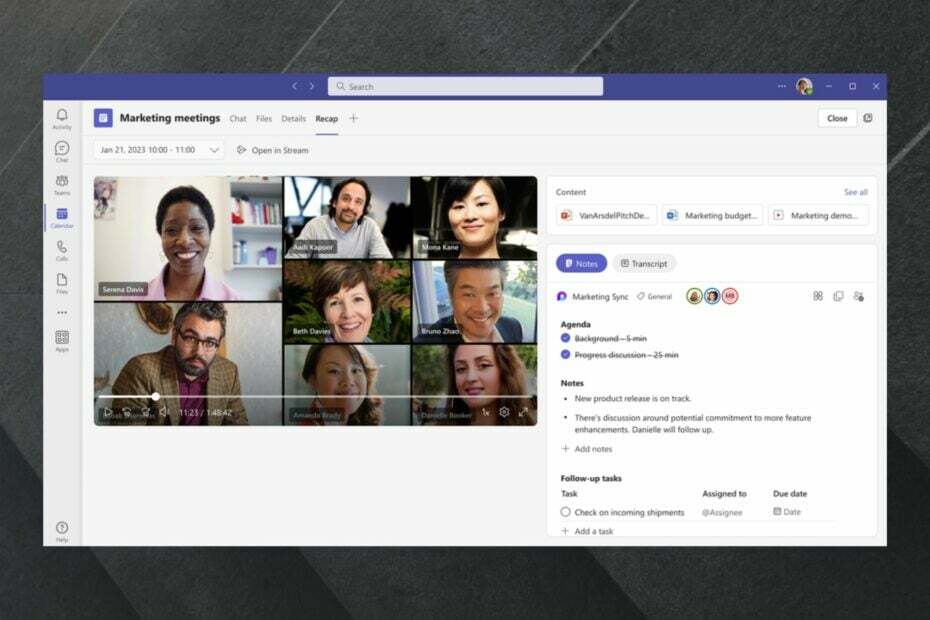
엑스다운로드 파일을 클릭하여 설치
- Restoro PC 수리 도구 다운로드 특허 기술로 제공되는 (특허 가능 여기).
- 딸깍 하는 소리 스캔 시작 PC 문제를 일으킬 수 있는 Windows 문제를 찾습니다.
- 딸깍 하는 소리 모두 고쳐주세요 컴퓨터의 보안 및 성능에 영향을 미치는 문제를 해결합니다.
- Restoro가 다운로드되었습니다. 0 이번 달 독자 여러분.
Microsoft Teams의 새로운 AI 기반 기능인 Intelligent Recap이 마침내 일반 용도로 출시되었으며 흥미진진해 보인다.
Microsoft는 얼마 전에 이 기능을 발표했습니다. 팀 프리미엄, 비즈니스에 적합한 플랫폼 버전이 이제 도착했습니다.
Intelligent Recap이란 무엇입니까? 기본적으로 AI를 활용하여 전문 회의에 대한 자세한 개요를 제공하는 도구입니다. 그러나 더 있습니다. Intelligent Recap은 회의에서 논의된 내용을 기반으로 하는 자체 작업 계획과 함께 제공됩니다.
이렇게 하면 메모를 작성하고 메모를 기반으로 제안을 함으로써 이 도구는 다양한 이유로 회의에서 필요한 모든 정보를 얻지 못하는 사람들을 위해 많은 시간을 절약할 수 있습니다. 마이크로소프트가 실시한 연구에 따르면:
- 회의에 참석한 사람의 55%가 회의가 끝날 때 다음 단계가 불분명하다고 보고합니다.
- 회의에 참석한 사람들의 56%가 회의에서 일어난 일을 요약하기 어렵다고 보고했습니다.
따라서 그러한 기능이 현재 존재한다는 것은 의미가 있습니다. 어떻게 작동합니까? 잘 따라오시면 보여드리겠습니다.
Teams 회의에서 Intelligent Recap을 사용하는 방법은 다음과 같습니다.
먼저 Team Premium 라이선스가 필요하고 회의 녹음 전사가 가능합니다. Intelligent Recap은 회의가 기록되고 기록된 후에 작동합니다.
- Microsoft Teams 플랫폼에는 다음과 같은 새 패널이 있습니다. 요약. 거기로 가서 그것을 클릭하십시오.
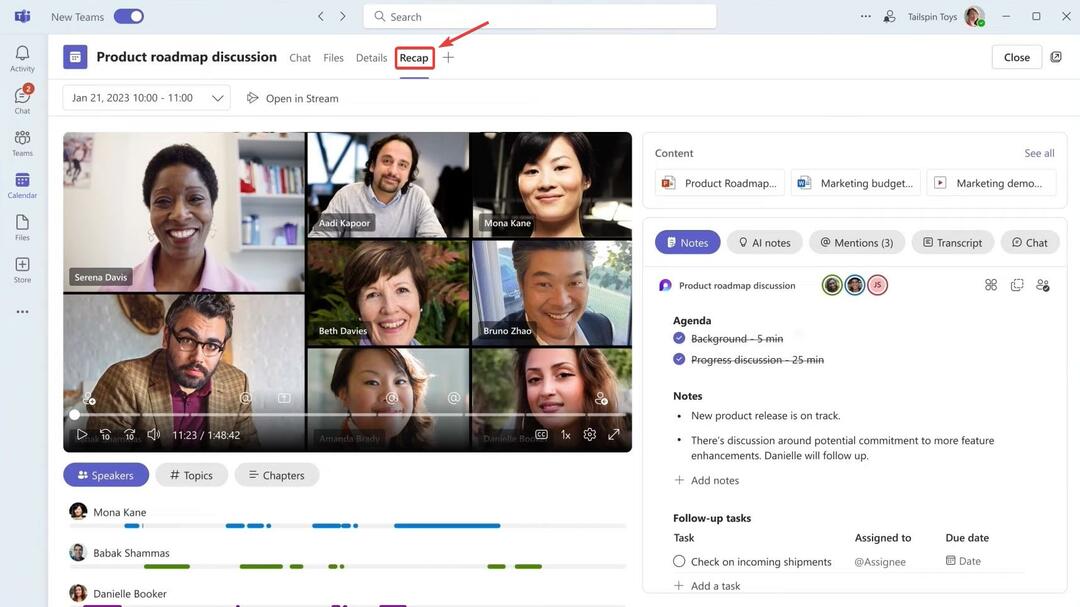
- 요약 패널에서 이제 녹화된 회의를 볼 수 있으며 여기에서 중요한 정보를 찾을 수 있습니다. 한눈에 회의에서 멘션을 확인할 수 있습니다. 동영상 위의 @를 클릭하면 됩니다.
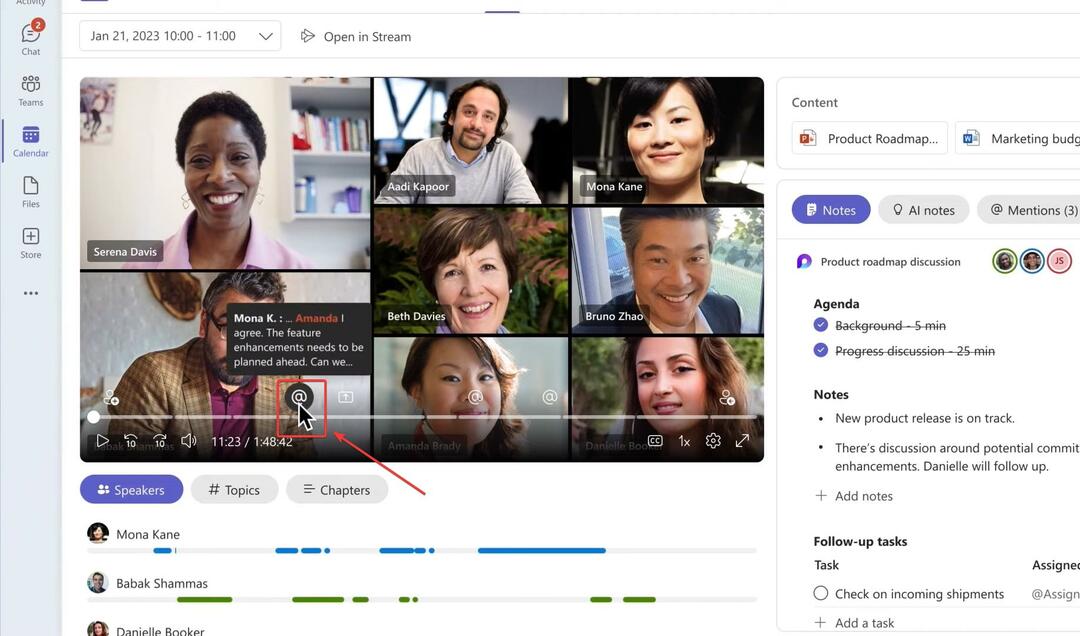
- 또는 다음으로 이동하여 언급 옵션.
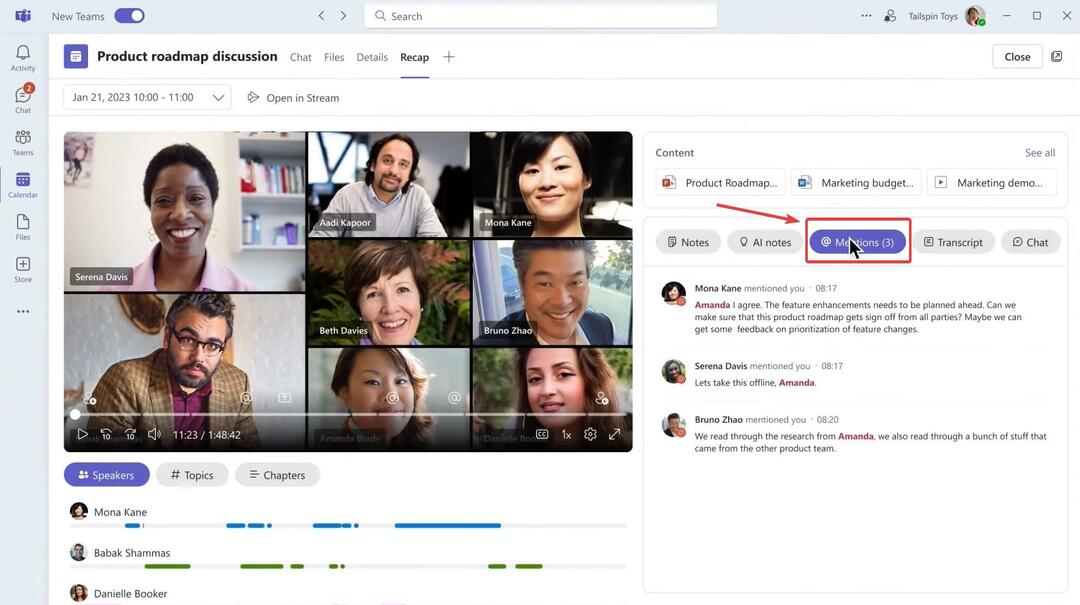
- Recap 패널은 직관적이며 액세스할 수 있습니다. 노트 팀원들이 남긴 것. 그러나 다음을 확인할 수도 있습니다. AI 노트, 메모 바로 옆에 있는 항목을 클릭합니다.

- 아래로 스크롤하면 다음 항목도 찾을 수 있습니다. AI 제안 작업.
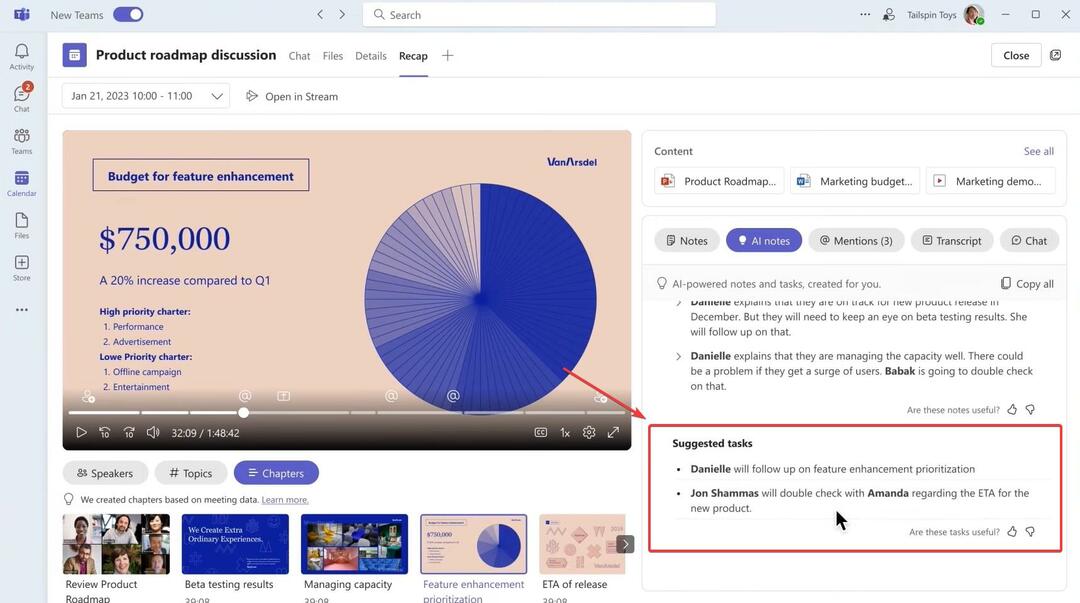
또한 Intelligent Recap을 사용하여 회의 기록을 볼 수 있으며 채팅 옵션은 회의에서 발생한 토론에 대한 통찰력을 제공합니다.
Microsoft Teams는 확실히 업무를 위한 최고의 플랫폼이 되고 있습니다. 최근 팀즈(Teams)가 큰 인기를 끌고 있으며, 많은 새로운 기능이 곧 플랫폼에 올 것입니다..
그리고 AI는 Microsoft의 가장 큰 초점이기 때문에, Intelligent Recap이 AI 기반 기능이라는 것은 당연합니다.
이 기능에 대해 어떻게 생각하세요? 당신은 그것에 대해 흥분합니까? 아래 의견란에 알려주십시오.
여전히 문제가 있습니까? 이 도구로 문제를 해결하세요.
후원
위의 조언으로 문제가 해결되지 않으면 PC에서 더 심각한 Windows 문제가 발생할 수 있습니다. 추천합니다 이 PC 수리 도구 다운로드 (TrustPilot.com에서 우수 등급으로 평가됨) 쉽게 해결할 수 있습니다. 설치 후 다음을 클릭하기만 하면 됩니다. 스캔 시작 버튼을 누른 다음 모두 고쳐주세요.


